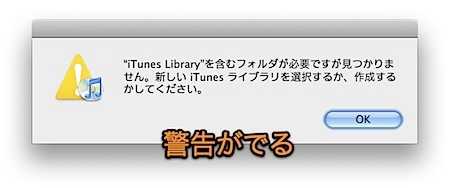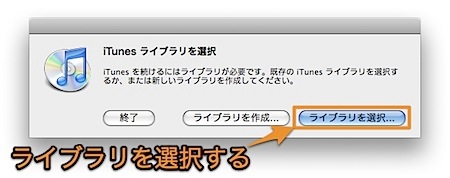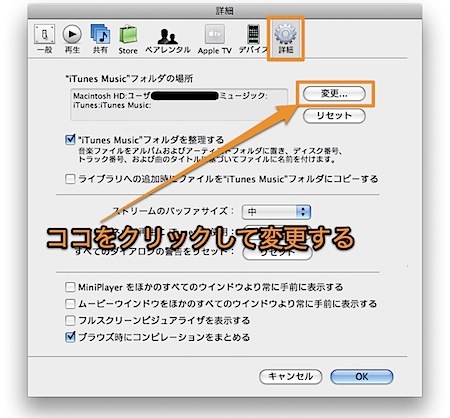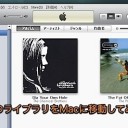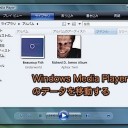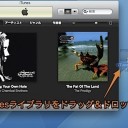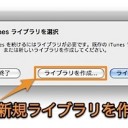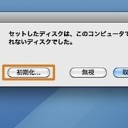iTunes(アイチューンズ)の音楽データが入っているiTunesライブラリを同じMacの別のハードディスク(HD)やボリュームに移動する方法です。
iTunesライブラリがハードディスクを圧迫している時に、別のボリュームに移動することができます。
iTunesのミュージックデータのライブラリを移動する方法
iTunesは非常に簡単に音楽を取り込めるので、気がついたら何十ギガバイトの大量の曲データが溜まってしまい、ハードディスクを圧迫していることが珍しくありません。
また、今はテラクラスの外付けハードディスクも安くなってきたので、これにデータを移せれば便利です。
そこで、他のハードディスクやボリュームにiTunesライブラリを移動する方法を紹介します。
iTunesライブラリを移動する方法
まず、iTunesを終了してから他のハードディスクやボリュームに、iTunesライブラリが入ったフォルダを移動します。
通常は「起動ディスク(Macintosh HDなど)」→「ユーザ」→「(ユーザのホームフォルダ)」→「ミュージック」フォルダ内に「iTunes」フォルダがありますので、それを他のハードディスクやボリュームに移動します。
そして、iTunesを起動すると以下のような警告がでるので、「OK」をクリックします。
次に、「ライブラリを選択」をクリックして、移動した「iTunes」フォルダを選択します。通常のようにiTunesが起動します。
iTunes Musicフォルダの設定も変更
通常は自動的に設定が変更されますが、もし変更されていない場合は手動で「iTunes Music」フォルダの場所の設定を変更します。
iTunesの「環境設定」の「詳細」タブより、「iTunes Musicフォルダの場所」の「変更」をクリックして、新しく移動した「iTunes」フォルダ内の「iTunes Music」フォルダを指定します。
複数のiTunesライブラリを使用するには
新規にiTunesライブラリを作成したり、複数のiTunesライブラリを切り替えて使用するには、記事「Mac iTunesで複数のライブラリを切り替えて使用したり、新規に作成する方法
以上、Mac iTunesの曲データフォルダを別のハードディスクに移動する方法でした。